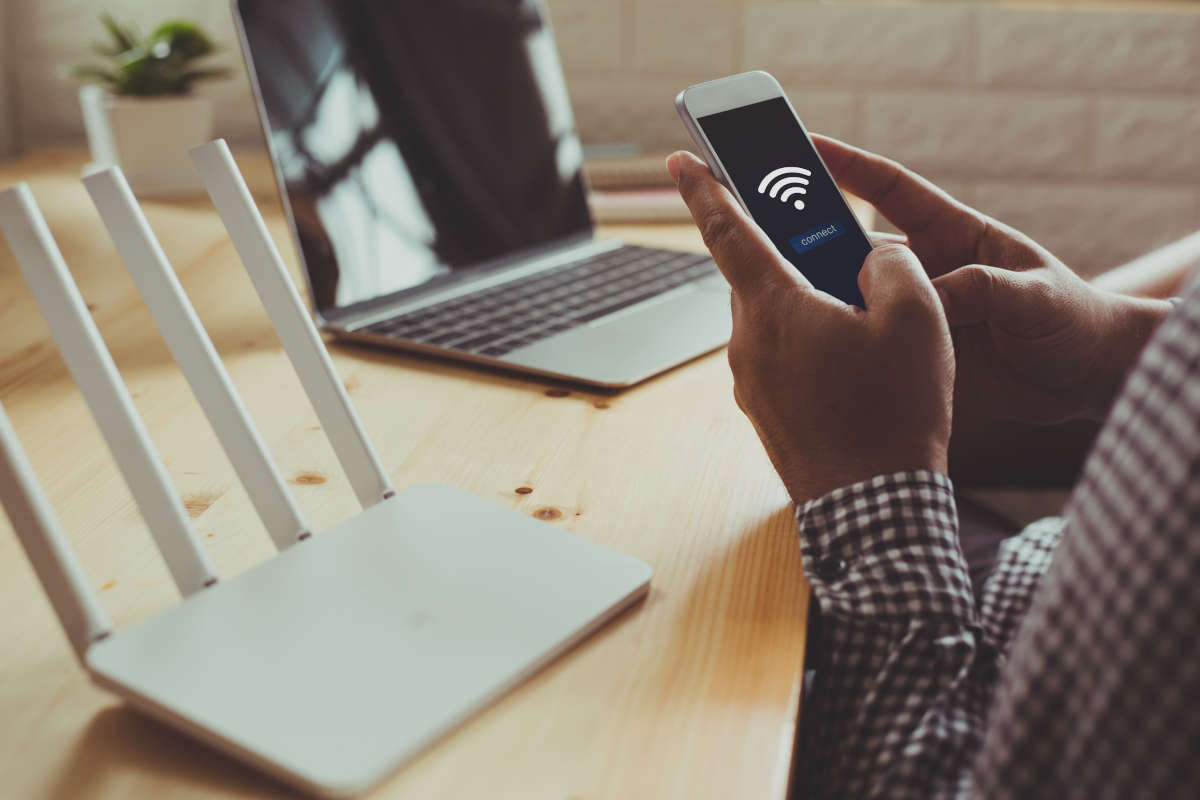Anche se 15 GB sembrano tanti, fra tutti i servizi della Google Suite possono finire in fretta. Ecco un “trucco” per liberare spazio su Gmail rapidamente.
Gmail è senza dubbio uno dei migliori servizi di posta elettronica gratuiti. E anche se l’archiviazione in cloud offerta da Google è una delle più generose, non è raro che possa finire piuttosto rapidamente. Il problema è che liberare spazio su Gmail non è troppo semplice. Per qualche strano motivo infatti uno dei punti in cui la posta di Google e gli altri servizi sono piuttosto carenti è proprio la cancellazione dei contenuti ingombranti.
Ma il fatto che non ci siano opzioni immediatamente visibili, non significa che non ci siano possibilità. Infatti basta usare un “filtro” per liberare spazio su gmail piuttosto rapidamente.
Come liberare spazio su Gmail cercando gli allegati più grandi
Il principio è molto semplice: il modo più rapido per recuperare spazio su Gmail è quello di identificare subito le mail con gli allegati più grandi. Per farlo il modo più rapido è quello di ricorrere alle scorciatoie di ricerca, cioè le parole chiave che possiamo inserire nel campo di ricerca.
In questo caso, la chiave che dobbiamo usare è:
has:attachment larger:10MB

Il filtro usato nell’esempio ci permette di identificare tutti i messaggi che hanno allegati di dimensioni superiori ai 10 MB. Naturalmente il sistema funziona con tutte le dimensioni, per esempio:
has:attachment larger:1MB has:attachment larger:20MB
L’unica cosa di cui tenere conto è che Gmail non accetta allegati superiori a 25 MB, quindi fare ricerche per una dimensione superiore a quella sarebbe inutile.
Cancellare i messaggi non basta per pulire la casella di posta Gmail
Un’ultima nota: ricordiamoci che cancellare i messaggi ingombranti è solo il primo passaggio. Infatti questi verranno spostati nel cestino di Gmail. Se vogliamo vedere subito lo spazio che si è liberato, ricordiamoci di svuotare il cestino.
Il modo per farlo dipende molto dalle impostazioni della nostra casella, ma in genere è sufficiente aprire la cartella del cestino e scegliere l’opzione “svuota cestino”, appunto.
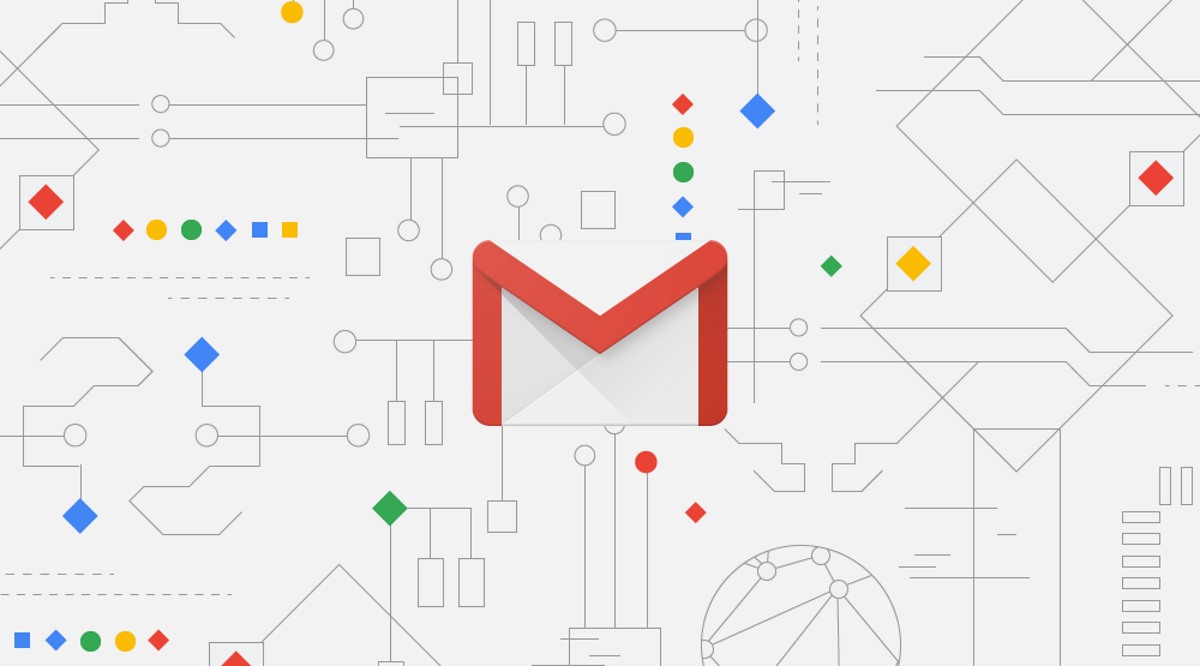
Se siamo utenti di Gmail particolarmente assidui, teniamo conto che esistono moltissimi modi per migliorare e personalizzare la nostra esperienza. Ecco per esempio un elenco dei principali componenti aggiuntivi per il popolare servizio di posta elettronica.